
发布时间:2022-12-16 10: 39: 41
品牌型号:联想GeekPro 2020
系统:Windows 10 64位专业版
软件版本:会声会影2022旗舰版
丹青画卷楼,水墨气苍然。制作以古风、文艺、情感等主题的视频作品,一段好看的水墨片头往往可以引导观众“一秒入戏”。由于水墨天生具有一种独特的艺术气息,因此水墨片头也经常出现在很多影视剧作品之中。有关短视频水墨画片头模板,水墨片头制作方法的相关内容,本文将进行详细介绍。
制作短视频水墨画片头,就是利用视频遮罩的“去黑留白”原理,让视频画面以“墨水晕染”的形式来“渐隐渐显”。在实际操作过程中,只要选用合适的文字排版、背景音乐、视频素材,便可以制作出十分具有观赏性的画面效果。
如果想要追求具有电影质感的水墨画片头,遮罩层、视频和音乐素材的选取都是比较耗费时间的。为了方便快速出片,套用“水墨画片头模板”便是一个不错的选择。

在会声会影网站的素材模板库中,网站的官方制作团队早已为大家准备好了各种精美的水墨画片头模板。
只要在搜索栏中输入关键词“水墨”并点击“搜索”按钮,相应的水墨画片头模板就会显示在下方的搜索结果中了。
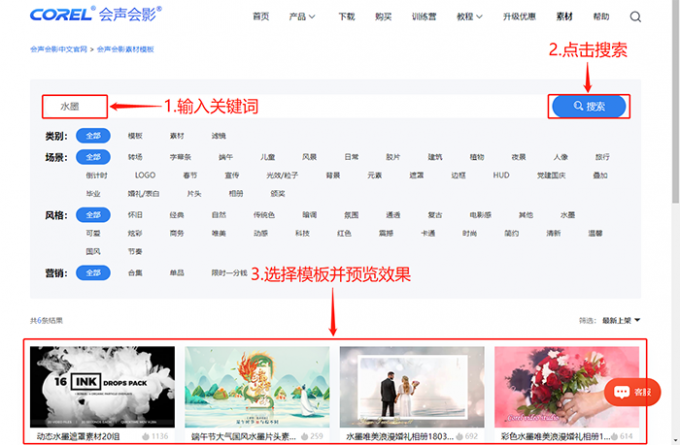
打开感兴趣的模板素材,点击“播放”按钮可以在页面中预览模板效果。点击右侧的“购买”按钮,就会进入收货信息的填写页面。
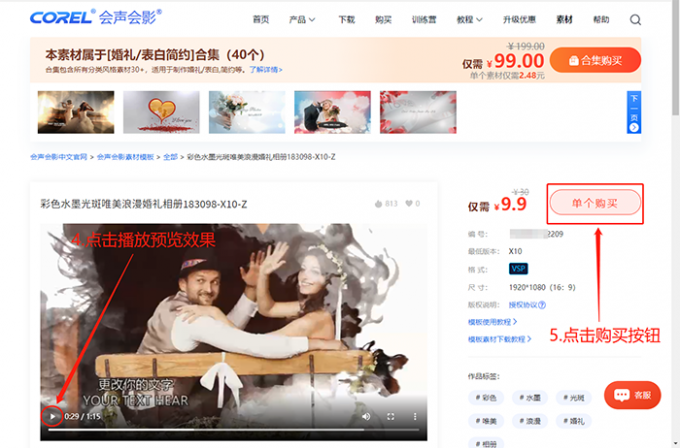
输入正确的收货信息后,选择合适的支付方式并勾选“同意用户协议”,点击“提交支付”按钮付款即可完成购买(页面提示:5分钟内模板素材将发送至个人订单中心)。
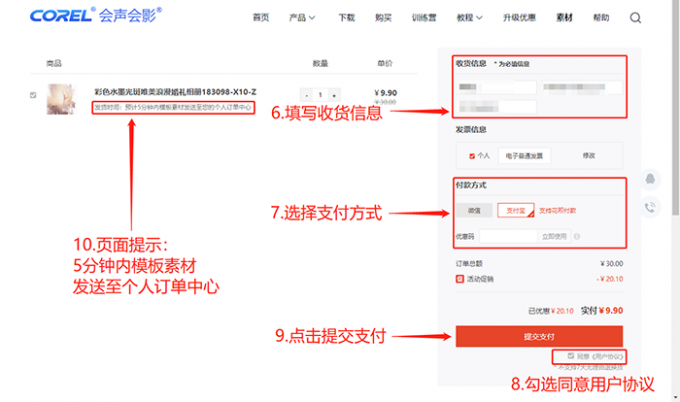
打开“我的订单”页面,找到刚才购买的水墨画视频模板。点击“下载软件”按钮后,复制网盘的访问密码,在新弹出的窗口中点击“立即下载”,便会进入下载页面。
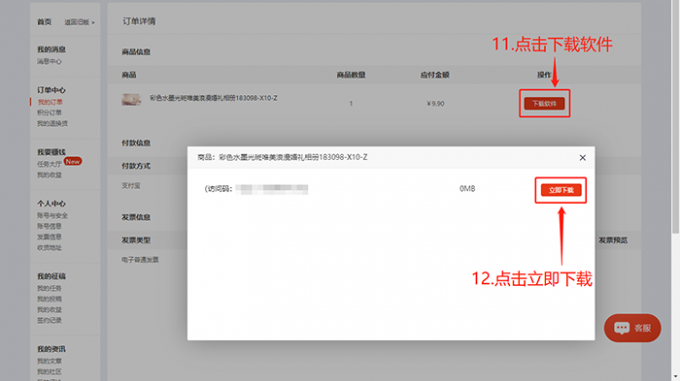
这时候,只要输入刚才复制的网盘密码,点击下载即可。
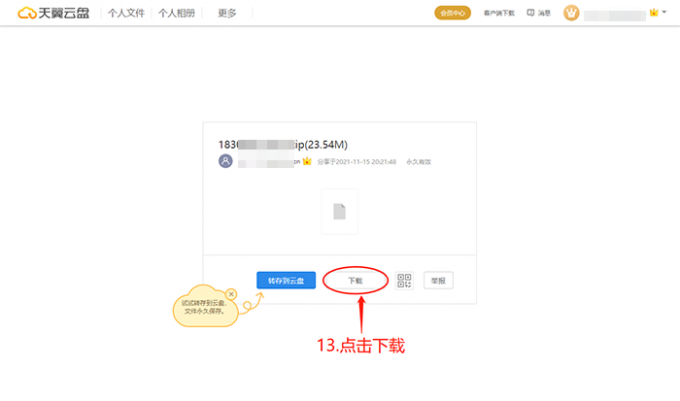
将下载完成的模板压缩文件解压后,点击文件夹中以“.VSP”结尾的工程文件,相应的水墨画片头模板便会自动导入会声会影视频剪辑软件。
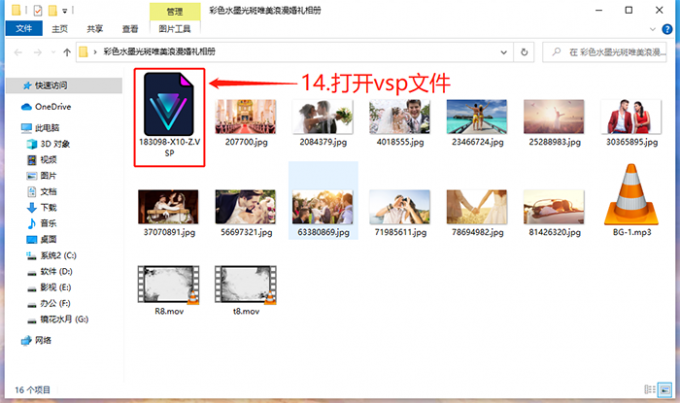
以下便是,将“水墨画片头模板”导入会声会影视频编辑软件的效果展示。
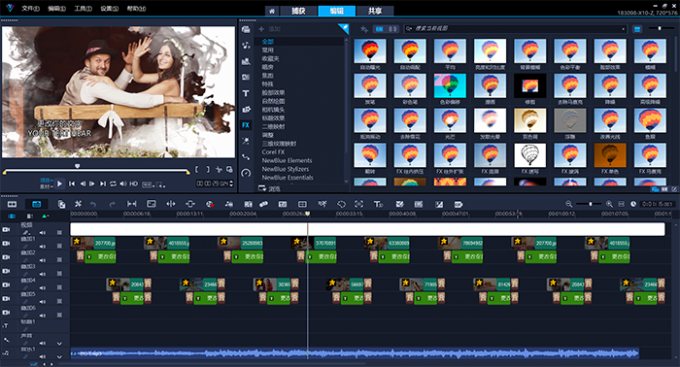
除了套用现成的水墨片头模板来制作短视频以外,还可以采用“纯手工”的方式,来定制一套属于自己的水墨片头。
首先,在素材网站(Pexels)上搜索符合作品调性的背景视频(例如,本文打算采用类似花朵、大自然等类型的背景素材)。在搜索栏中输入关键词“花瓣”后,点击右侧“放大镜”按钮进行搜索,在搜索结果中下载需要的背景视频。
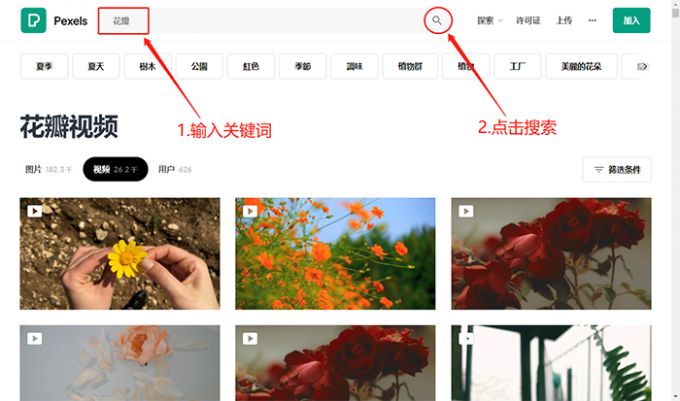
找到合适的背景视频后,再打开另一个素材网站(Pixabay)。在搜索栏中输入关键词“ink”(墨水的意思),点击“回车键”进行搜索,然后在搜索结果中下载需要的遮罩视频。至此,便得到了合适的背景视频和遮罩素材。
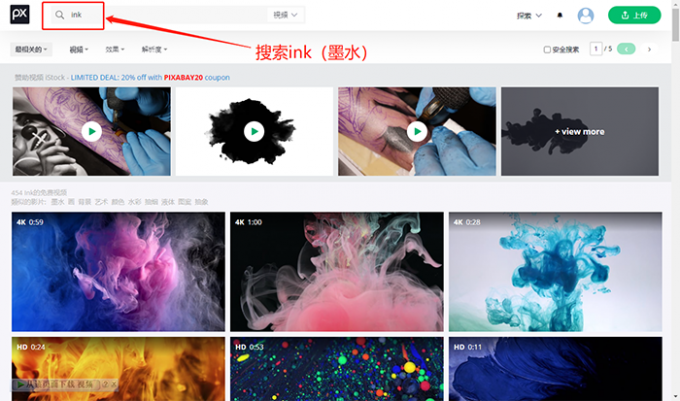
将下载好的背景视频插入会声会影视频剪辑软件,拖拽素材边缘调整至合适的长度。
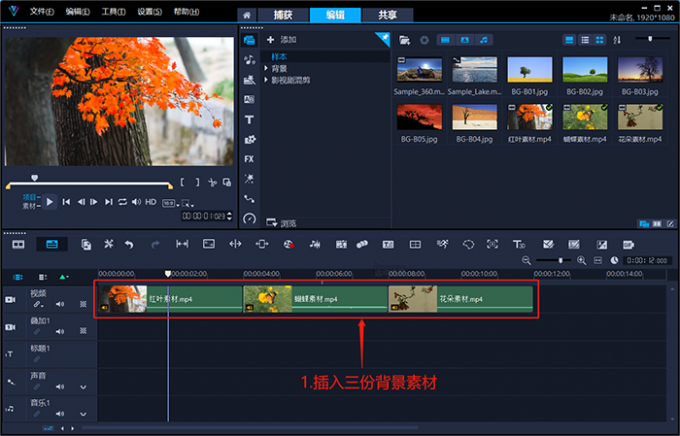
点击工具栏上的“录制/捕获选项”按钮,截取三份背景视频的画面快照。
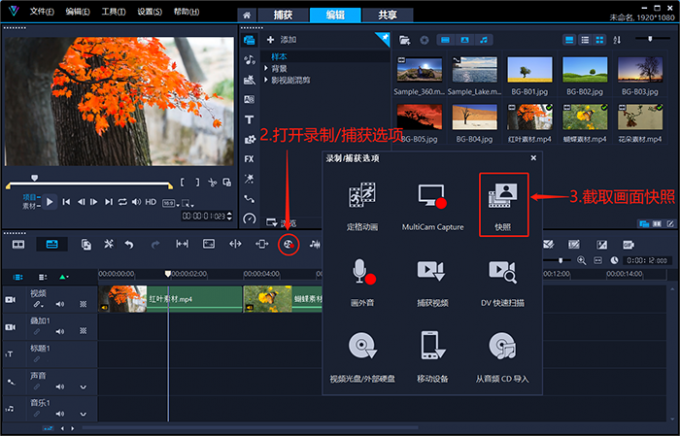
截取好了的快照,便会显示在媒体库面板中(多提一句:右击可以打开快照图片文件的保存位置,但本文不需要进行该项操作)。
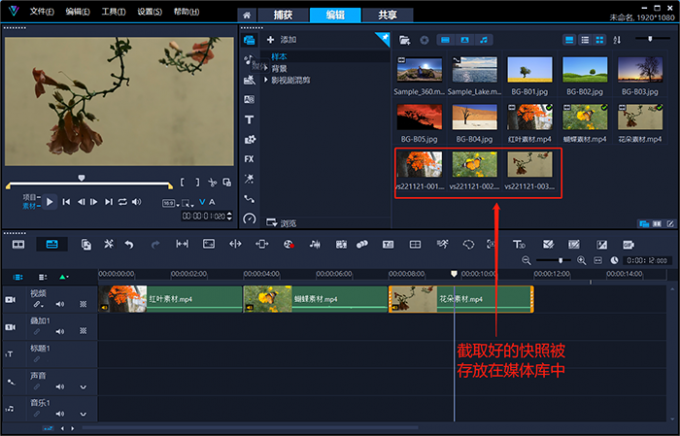
点击会声会影左侧的“轨道管理器”按钮,将覆叠轨的数量设置为2。删除原视频轨上的三份背景视频后,将第一张快照拖入“叠加轨2”中。然后,在“叠加轨1”中插入对应的遮罩视频素材。
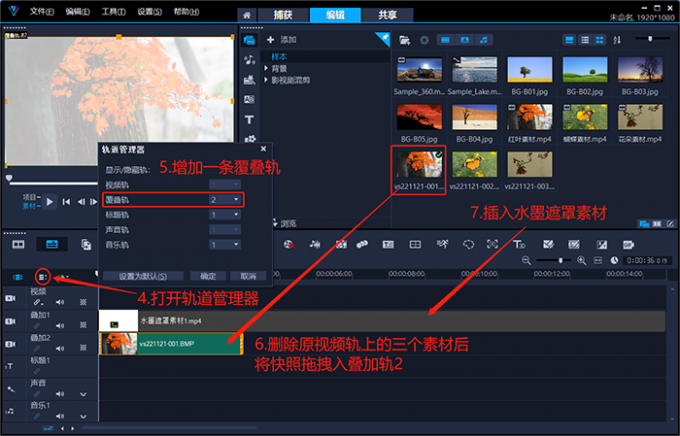
双击快照图片素材,在选项面板的“混合”分类中,将阻光度设置为30(该操作让快照变得透明,是为了方便参考画面内容来调整遮罩的大小和位置)。
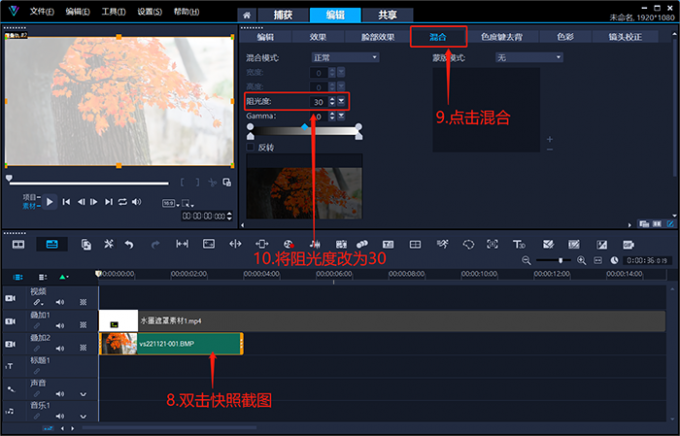
如下图所示,使用“S”键删除多余的遮罩部分后,按住“Shift”键拖拽遮罩素材的右侧边缘(操作正确的话,光标会变成白箭头),使之与“叠加轨2”上的快照素材长度保持一致。
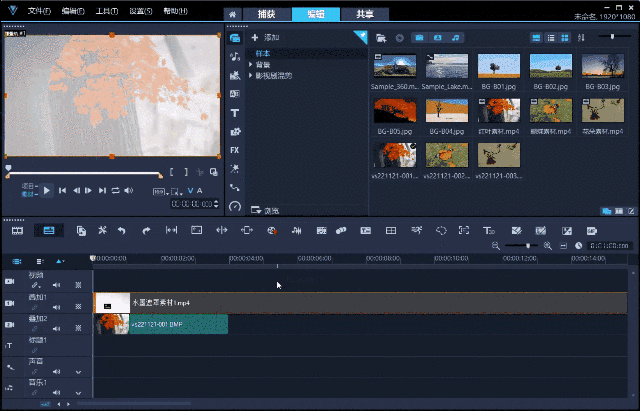
观察画面不难发现,背景视频中的“枫叶”位置居右,画面左侧的一颗大树显得有些多余。于是决定将水墨遮罩移至画面左侧,将大树部分遮盖掉。
在会声会影视频剪辑软件中,双击遮罩素材并在预览窗口中拖拽水墨遮罩至大树的位置即可。
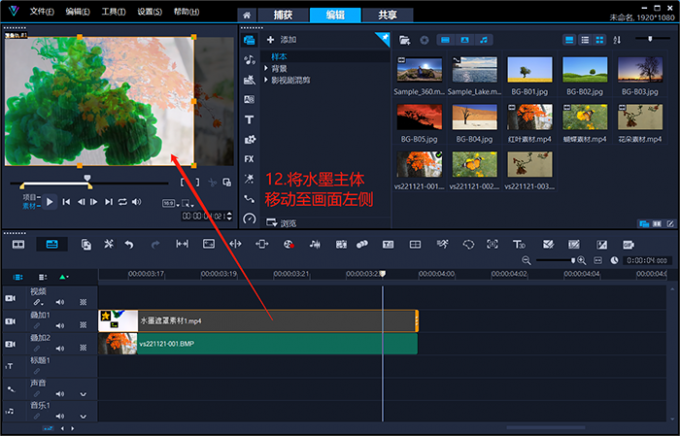
调整好水墨遮罩的位置后,删除叠加轨2上的快照图片,将媒体库中的白色色卡拖拽至视频轨。
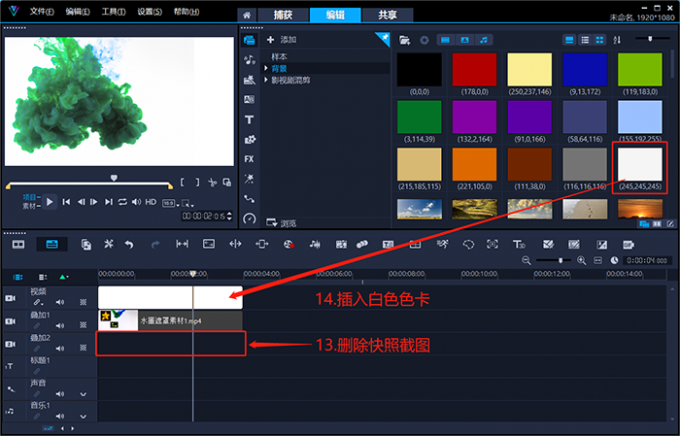
双击水墨遮罩素材,在选项面板的“色彩”分类中,将“基本”调整选项的对比度、Gamma、饱和度的数值调制最高。
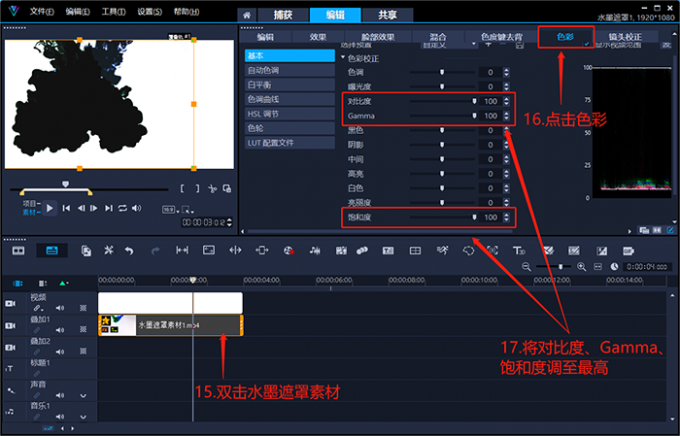
然后,点击软件上方的共享按钮,选择导出格式为“MPEG-4”,点击“开始”导出为“遮罩视频素材”。
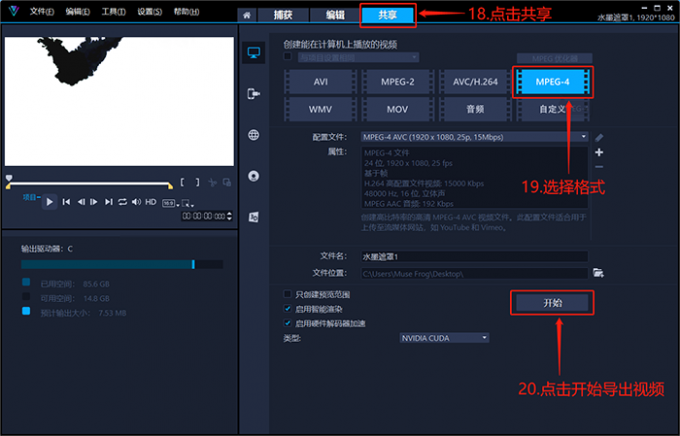
以下便是,使用会声会影视频剪辑软件的“基本”色彩功能,制作的第一份“水墨遮罩”视频素材的效果展示。
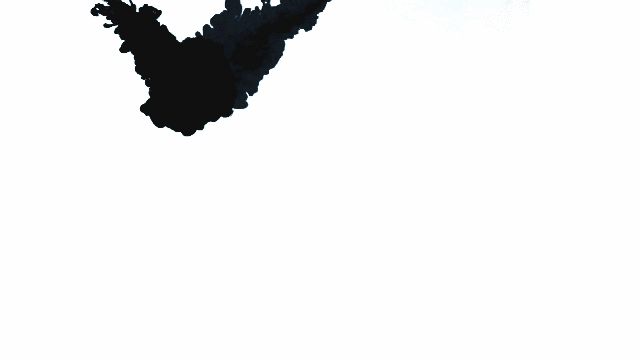
同样的,调整好“第二段背景视频的快照”和“第二段遮罩视频素材”的长度和位置。观察画面不难发现,在屏幕中本该为黑色的中间区域,却显示为了白色(画面的黑白区域配比“搞反了”)。
由于遮罩“去黑留白”的特性,如果为背景视频直接应用该遮罩的话。视频的边缘区域会渐渐隐藏,而中间区域则会渐渐显示出来(这与作者想要遮罩效果正好相反)。
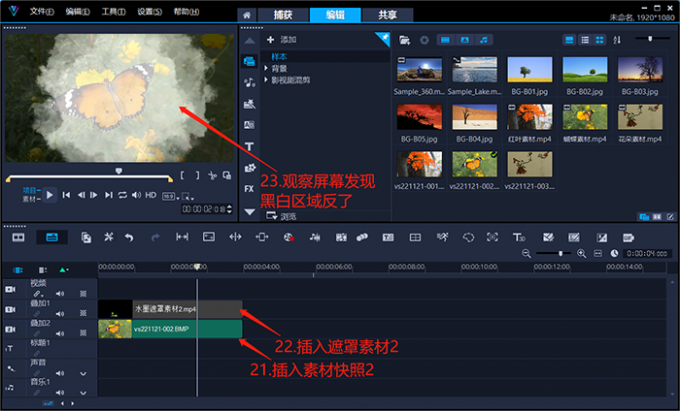
于是作者考虑使用会声会影视频编辑软件“色彩”面板中的“曲线色调”功能,制作遮罩素材的“反相”效果,具体操作如下。
双击遮罩视频素材,在选项面板的“色彩”分类中打开“曲线色调”界面。将原图表中左下方端点垂直上移至左上方,将右上方端点垂直下移至右下方,即得“反相”(白变黑,黑变白)。有关曲线色调的调节原理,可以参考《视频应该怎么调色 视频调色教程》这篇文章。
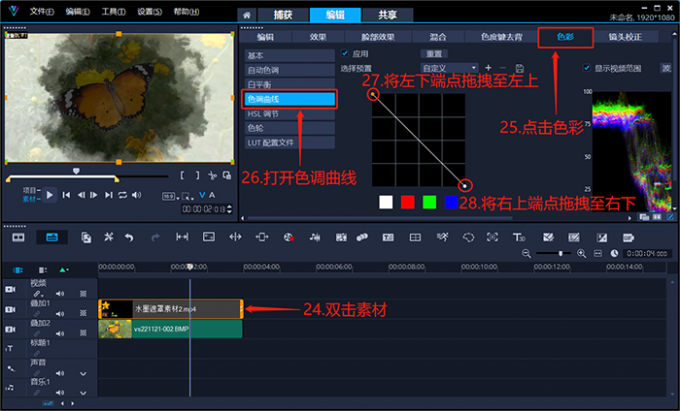
下图即为,使用会声会影视频剪辑软件的“曲线色调”功能,制作画面“反相”效果的操作过程演示(很方便吧)。
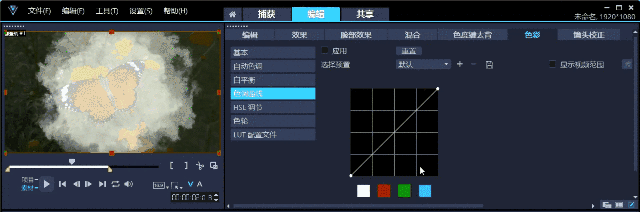
然后,将完成“反相”操作的遮罩素材导出即可。以下便是,使用会声会影视频剪辑软件的“曲线色调”功能,制作第二份水墨遮罩的画面效果展示。
制作第三段背景视频遮罩,作者打算换一种思路。由于遮罩视频的原理是“去黑留白”,即在遮罩模式中软件只会识别“黑白色”,其他色彩均显示为“灰度”的渐变色。于是,作者考虑使用会声会影视频剪辑软件的“HSL调节”功能,降低所有色彩“明度”的同时,保留一定程度的“灰度”区域,以此来制作出更加具有“层次感”的遮罩素材,具体操作如下。
在调整好“第三段背景视频的快照”和“第三段遮罩视频素材”的长度和位置后,双击水墨遮罩素材。在选项面板的“色彩”分类中打开“HSL调节”功能。选择调整模式为“明度”后,将所有色彩滑块拖至最左侧。
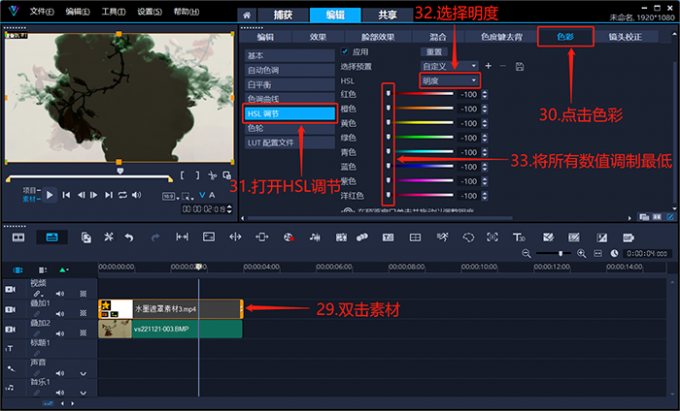
以下便是,使用会声会影视频剪辑软件“HSL调节”功能,制作第三份水墨遮罩的画面效果展示。
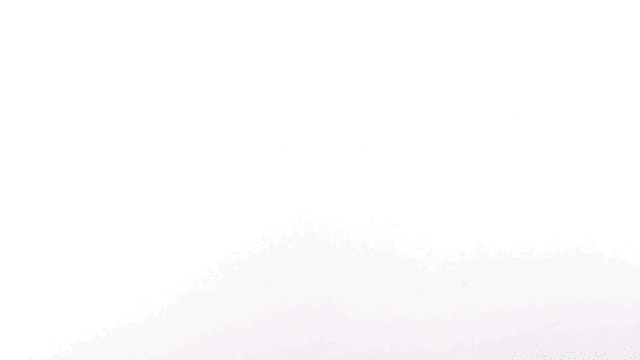
新建一个项目,点击左侧“轨道管理器”按钮,将“覆叠轨”数量设置为2。然后,把三份背景视频插入“叠加轨2”。
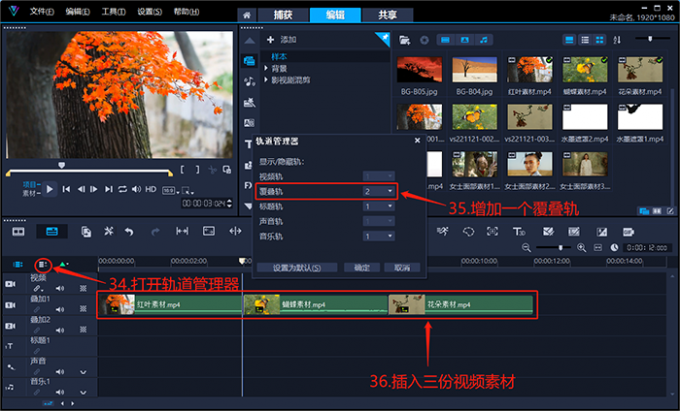
双击第一段背景视频,在选项面板的“混合”分类中,选择蒙版模式为“视频遮罩”。点击“+”号按钮,导入第一份水墨遮罩视频并应用该遮罩。同理,依次为后面两段素材添加水墨遮罩。
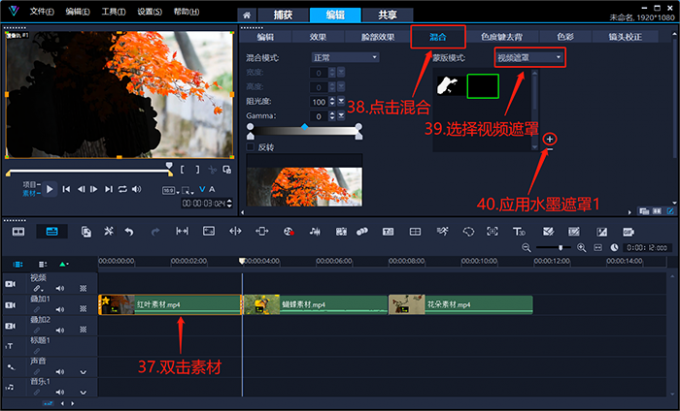
然后,将准备好的三份“女士面部”素材插入会声会影视频编辑软件的“叠加轨1”(要保证面部素材在背景视频素材的“上层轨道”,如果没有放对位置,则拖拽素材调整到正确的轨道即可)。
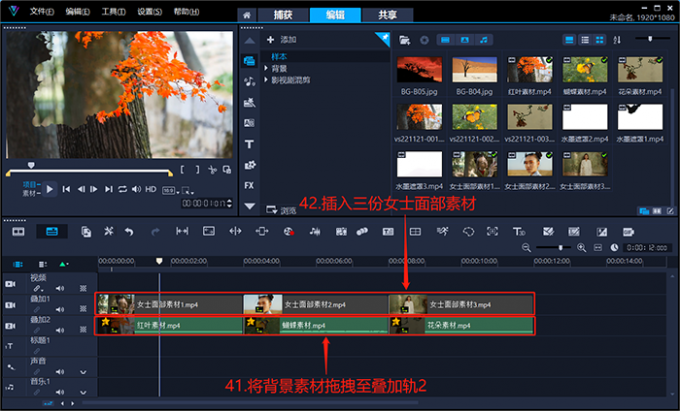
如下图所示:双击“女士面部”素材,在“预览窗口”中拖拽素材的位置和大小,使之正好位于遮罩范围内。
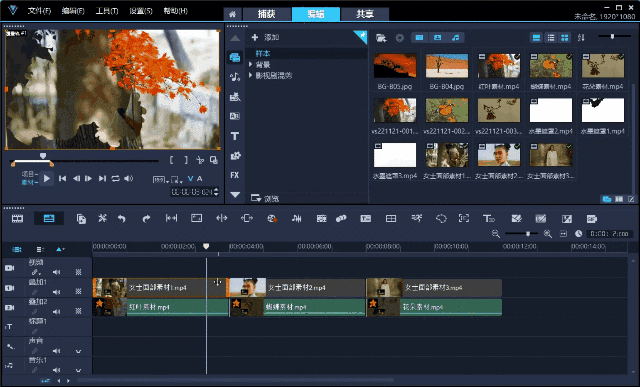
然后,点击标题按钮,双击预览窗口输入第一个文字。设置文字的字体、字号和颜色等参数。

双击文字素材,在标题选项的“边框”功能中勾选“外侧笔画框线”,设置边缘宽度15、线条颜色为白色、文字透明度0、柔滑边缘18。
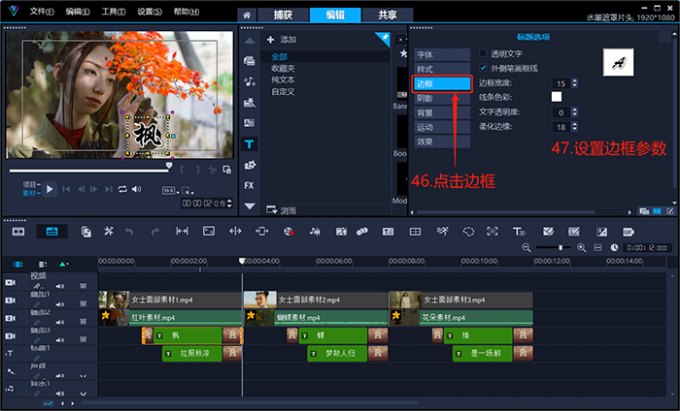
打开“阴影”功能界面,选择第二个阴影效果。设置阴影参数为:X轴7、Y轴7、阴影色彩为灰黑色、透明度30、柔滑边缘10。
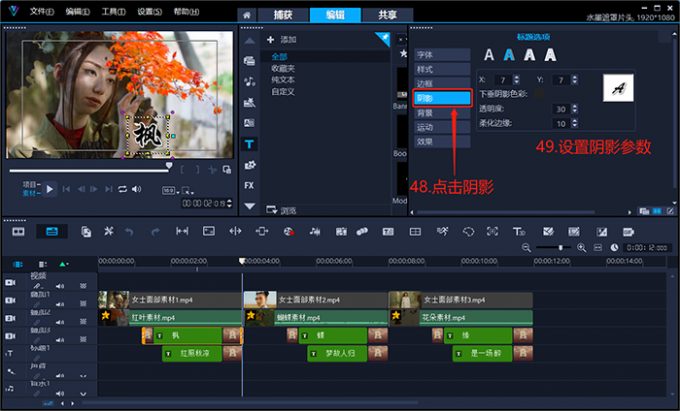
新建一段标题,输入后续文字(采用小一点的字号)。参考上一步操作,设置好该文字素材的字体、字号、颜色、边框、阴影等参数。然后,打开“运动”功能界面,应用第二个淡化效果,设置以“字符”为单位进行淡化,拖拽预览窗口下方的“暂停滑块”以调整文字“淡化显示”的暂停区间。同理,完成后面两段文字内容的编辑操作即可。
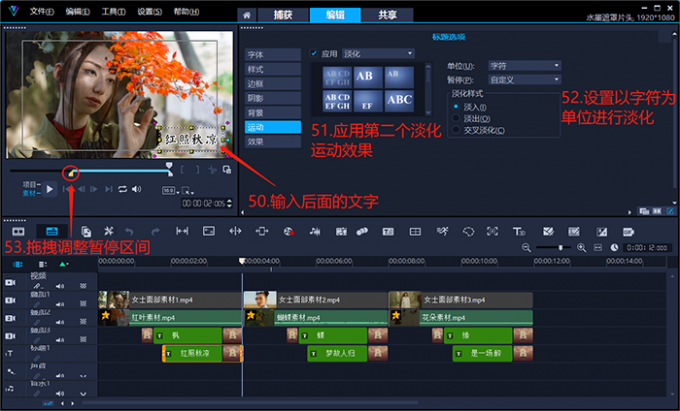
打开会声会影视频剪辑软件的“转场库”,将“过滤”分类中的“交叉淡化”转场拖拽至如下图所示的位置上(注意调整转场长度)。
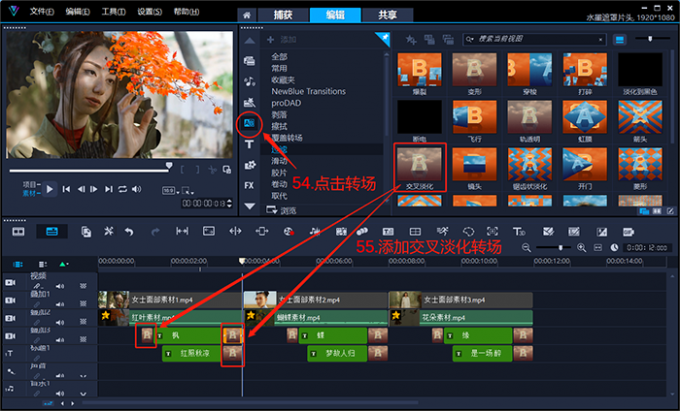
最后,将背景音乐《牵丝戏》插入音乐轨,并截取其中的1分30秒至1分42秒的部分。
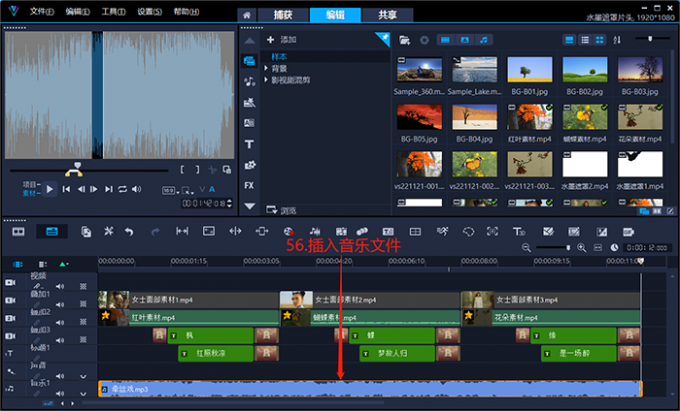
下图即为,使用会声会影视频剪辑软件制作的“水墨片头”画面效果展示。

以上便是短视频水墨画片头模板,水墨片头制作方法的全部内容。在创作过程中为了方便快速成片,大家可以直接套用会声会影网站的素材库中的模板。另外,会声会影视频剪辑软件拥有强大的遮罩功能。只要搭配合适的背景视频、遮罩素材、背景音频,便可以手工制作出各种好看的水墨片头。本文介绍了使用会声会影视频编辑软件的“基本色彩”、“曲线色调”、“HSL调节”,这三种功能制作水墨遮罩素材的详细操作过程。更多有关制作水墨片头的技巧,可以在安装会声会影视频剪辑软件后进行体验。
展开阅读全文
︾
现在抖音、视频号、小红书等平台都可以刷短视频。短视频的下面也一般都配有字幕,方便理解视频内容。有些刚接触会声会影的剪辑新手可能不清楚如何制作短视频字幕,下面我就给大家介绍会声会影支持语音转文字吗,会声会影识别字幕功能的相关内容。
查看详情对大多数视频剪辑软件而言,画中画仅仅是素材画面的叠加。而在会声会影视频剪辑软件中,画中画还可以拿来制作各种好看的视频特效。并且,会声会影制作的画中画效果,还能自定义各种细节参数。有关会声会影画中画是什么,会声会影画中画效果制作的问题,本文将进行详细介绍。
查看详情一篇文章,轻松掌握关键帧的用法,小白也能将关键帧玩得出神入化。在专业级的视频剪辑软件中,滤镜、转场、调色、遮罩等功能都离不开关键帧。可以毫不夸张地说,学会了关键帧的用法,就等于掌握了视频特效的基本逻辑。针对关键帧功能怎么使用,关键帧控制视频特效怎么用的问题,本文将进行详细介绍。
查看详情